안녕하세요, 유익한 IT 정보를 공유드리는 돌고래 박사입니다. 오늘은 안드로이드 볼륨 제한 해제, 설정 방법에 대해서 확실하게 알아보도록 하겠습니다. 최근에는 스마트폰에 이어폰을 연결하는 것이 아주 자연스러운 일이 되어버렸습니다.
개인적으로 저도 길거리에서 노래를 듣거나 영상을 볼 때 이어폰을 사용하고 있는데요. 그런데 귀를 보호하기 위해서 스마트폰에 음량 제한이라는 기능이 걸려있을 수 있습니다.

이 기능은 블루투스나 유선 기기가 핸드폰에 연결되어 있을 경우에만 적용되는 기능인데요. 볼륨을 높이려고 하면 '최대 음량 도달'이라는 창이 뜨면서 더 이상 음량이 올라가지 않게 됩니다. 그래서 이어폰으로 노래를 들으시는 분들 중에 소리가 작아서 불편하게 느끼시는 분들이 종종 있습니다. 이런 분들을 위해 기능을 해제하는 방법을 알려드리려고 합니다.
반대로 자녀들의 귀를 보호하기 위해 음량 제한 기능을 설정하고 싶은 분들도 있을 겁니다. 이런 분들도 동일하게 따라 하실 수 있으니 아래에서 천천히 따라 해 보시기 바랍니다. 참고로 저는 안드로이드 갤럭시 스마트폰으로 진행드리니 참고 바라겠습니다.
안드로이드 볼륨 제한 해제, 설정 방법
- 갤럭시 최대 미디어 음량 제한 해제
- PIN으로 안드로이드 볼륨 제한 해제, 설정하기
갤럭시 최대 미디어 음량 제한 해제
1. 설정 앱 누르기
우선 갤럭시 휴대폰에 기본 설치된 '설정' 앱을 찾아 눌러 줍니다.

2. 소리 및 진동 메뉴 터치
그리고 스크롤을 하단으로 살짝 내리신 후 '소리 및 진동' 메뉴를 터치합니다.

3. 음량 목록 들어가기
다음으로 '음량' 목록을 찾아 들어가 주시기 바랍니다.

4. 세로 점 3개 버튼 터치
아래와 같이 음량 목록에 들어오신 분들은 화면 오른쪽 상단에 위치찬 '세로 점 3개' 모양 버튼을 터치해 줍니다.

5. 최대 미디어 음량 항목 선택
그러면 팝업 창이 하나 열리게 되는데 '최대 미디어 음량' 항목을 선택해 줍니다.

6. 기능 활성화 버튼 누르기
이제 아래 사진처럼 잘 들어오신 분들은 원하시는 설정대로 바꾸시면 됩니다. 예를 들어 최대 음량 제한을 해제하고 싶은 분들은 제가 빨간 상자로 표시한 부분의 '활성화 버튼'을 회색으로 바꿔주세요. 만약 기능을 설정하고 싶은 분들은 활성화 버튼을 터치해 파란색으로 전환해 주시면 됩니다.
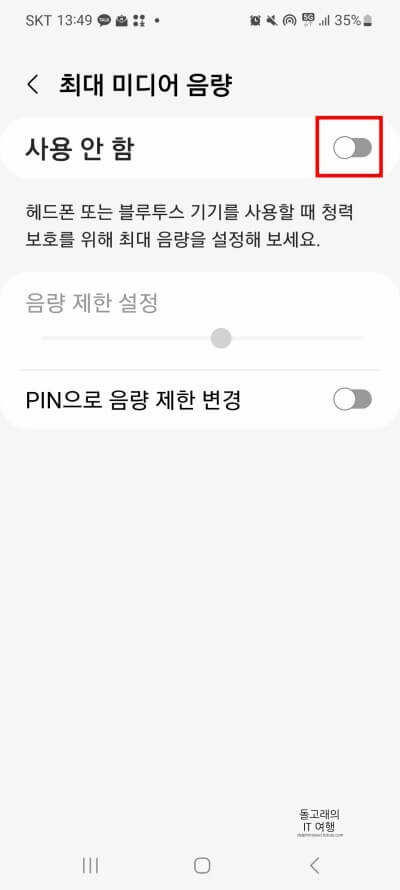
7. 최대 음량 설정하기
저는 설명을 위해 볼륨 제한을 설정해 보도록 하겠습니다. 버튼을 켜신 분들은 '음량 제한 설정' 항목에 위치한 '주황색 버튼'을 움직여 원하시는 최대 음량으로 조절하시면 됩니다.
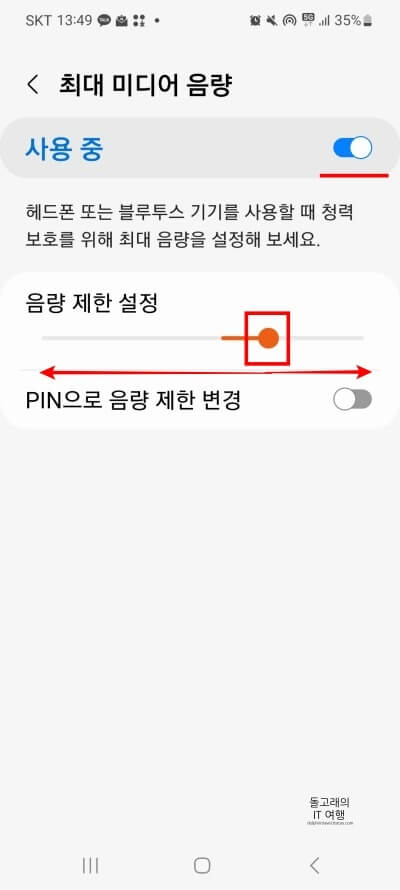
PIN으로 안드로이드 볼륨 제한 해제, 설정하기
만약 자녀들이 제한을 해제하는 것을 방지하고 싶은 분들은 PIN 번호를 따로 설정하시면 됩니다. 방법은 위에서 설명드린 순서 그대로 진행하시면 됩니다. 따라 하시기 쉽게 밑에서 간단하게 요약해 드리겠습니다.
- 설정 앱 터치
- 소리 및 진동 메뉴 터치
- 음량 목록 누르기
- 점 3개 버튼 터치
- 최대 미디어 음량 항목 터치
- 회색 버튼 터치해서 기능 활성화 (파란색으로 변경)
- PIN으로 음량 제한 변경 항목 활성화 버튼 터치
마지막으로 PIN 번호를 설정하시면 되는데요. 비밀번호이기 때문에 4자리 이상으로 설정하셔야 합니다. 이제 자녀가 음량 제한을 풀려고 하면 우측 밑의 사진처럼 PIN 번호를 확인하라는 창이 나오면서 막히게 됩니다.
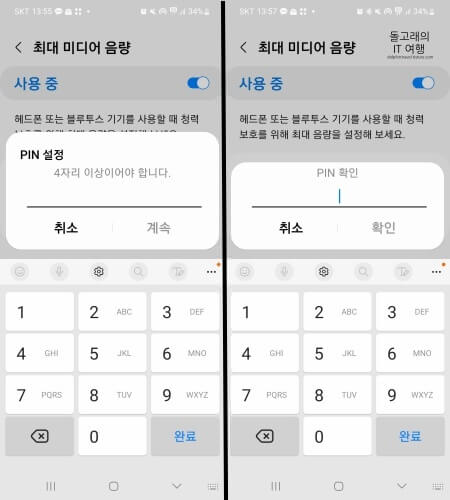
◈ 같이 읽어 보면 좋은 포스팅
맺음말
지금까지 안드로이드 볼륨 제한 해제, 설정 방법에 대해서 정리해 보았습니다. 이어폰을 쓰다가 작은 음량 때문에 불편하신 분들이 있는 거 같아 글을 쓰게 되었는데요. 자녀에게는 유용한 기능일 수 있으니 잘 알아두시면 좋을 거 같습니다. 개인적으로 안 되거나 막히는 부분이 있는 분들께서는 댓글로 알려주시면 감사하겠습니다.







